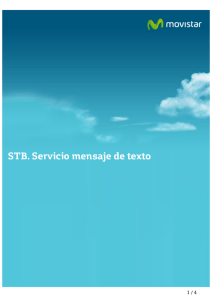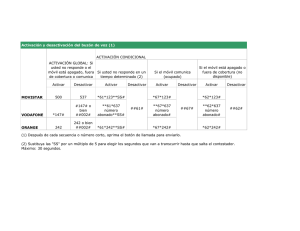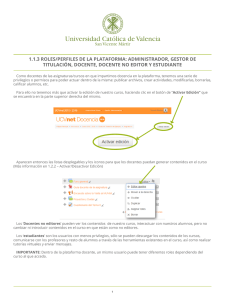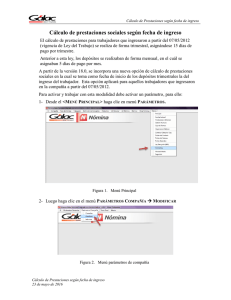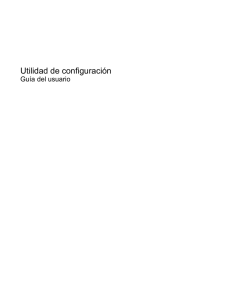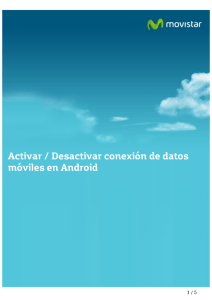Utilidad de configuración
Anuncio
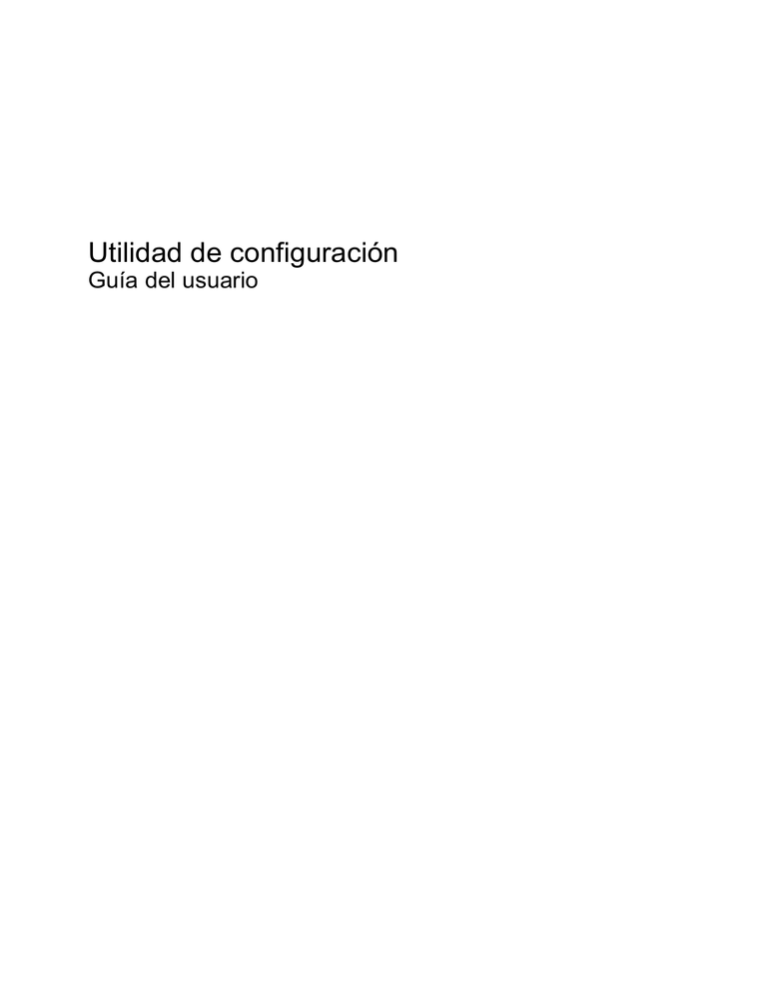
Utilidad de configuración Guía del usuario © Copyright 2009 Hewlett-Packard Development Company, L.P. Bluetooth es una marca comercial de su propietario utilizada por Hewlett-Packard Company bajo licencia. Windows es una marca comercial registrada de Microsoft Corporation en los Estados Unidos. La información contenida en el presente documento está sujeta a cambios sin previo aviso. Las únicas garantías para los productos y servicios de HP están estipuladas en las declaraciones expresas de garantía que acompañan a dichos productos y servicios. La información contenida en este documento no debe interpretarse como una garantía adicional. HP no se responsabilizará por errores técnicos o de edición ni por omisiones contenidas en el presente documento. Primera edición: junio de 2009 Número de referencia del documento: 535141-E51 Aviso del producto Esta guía del usuario describe los recursos que son comunes a la mayoría de los modelos. Algunos recursos pueden no encontrarse disponibles en su equipo. Tabla de contenido 1 Inicio de la utilidad de configuración del equipo 2 Uso de la utilidad de configuración del equipo Exploración y selección en la utilidad de configuración del equipo ...................................................... 3 Restauración de la configuración de fábrica en la utilidad de configuración del equipo ...................... 4 3 Menús de la utilidad de configuración del equipo Menú File (Archivo) .............................................................................................................................. 6 Menú Security (Seguridad) ................................................................................................................... 7 Menú Diagnostics (Diagnósticos) ......................................................................................................... 8 Menú System Configuration (Configuración del Sistema) .................................................................... 9 Índice .................................................................................................................................................................. 12 iii iv 1 Inicio de la utilidad de configuración del equipo La utilidad de configuración del equipo es una utilidad preinstalada basada en la ROM que se puede usar incluso cuando el sistema operativo no está funcionando o no se puede cargar. NOTA: Algunos de los elementos del menú de la utilidad de configuración del equipo listados en esta guía pueden no corresponder a su equipo. NOTA: Sólo se puede usar un teclado externo o un mouse conectado a un puerto USB con la utilidad de configuración del equipo si el soporte de legado USB está activado. Para iniciar la utilidad de configuración del equipo, siga estos pasos: 1. Encienda o reinicie el equipo y luego presione esc mientras el mensaje “Press the ESC key for Startup Menu” (Presione la tecla ESC para el menú de inicio) aparece en la parte inferior de la pantalla. 2. Presione f10 para ingresar a la configuración del BIOS. 1 2 2 Uso de la utilidad de configuración del equipo Capítulo 2 Uso de la utilidad de configuración del equipo Exploración y selección en la utilidad de configuración del equipo Es posible acceder a la información y a los parámetros de la utilidad de configuración del equipo desde los menús File (Archivo), Security (Seguridad), Diagnostics (Diagnósticos) y System Configuration (Configuración del Sistema). Para navegar y seleccionar en la utilidad de configuración, siga estos pasos: 1. Encienda o reinicie el equipo y luego presione esc mientras el mensaje “Press the ESC key for Startup Menu” (Presione la tecla ESC para el menú de inicio) aparece en la parte inferior de la pantalla. ● Para seleccionar un menú o un elemento de menú, use la tecla tab y las teclas de flecha del teclado y entonces presione intro o use un dispositivo señalador para hacer clic en el elemento. ● Para desplazarse hacia arriba y hacia abajo, haga clic en la flecha arriba o en la flecha abajo, en el ángulo superior derecho de la pantalla, o use las teclas flecha arriba o flecha abajo. ● Para cerrar cajas de diálogo abiertas y retornar a la pantalla principal de la utilidad de configuración del equipo, presione esc y luego siga las instrucciones que aparecen en la pantalla. NOTA: Puede utilizar un dispositivo señalador (TouchPad o mouse USB) o el teclado para navegar y hacer selecciones en la utilidad de configuración del equipo. 2. Presione f10 para ingresar a la configuración del BIOS. 3. Seleccione el menú File (Archivo), Security (Seguridad), Diagnostics (Diagnóstico), o System Configuration (Configuración del Sistema). Para salir de la utilidad de configuración, elija uno de los siguientes pasos: ● Para salir de la utilidad de configuración sin guardar sus cambios, haga clic en Exit (Salir) en el ángulo inferior izquierdo de la pantalla y entonces siga las instrucciones que aparecen en la pantalla. –o– Use la tecla tab y las teclas de flecha para seleccionar File (Archivo) > Ignore changes and exit (Ignorar cambios y salir) y entonces presione intro. –o– ● Para guardar sus cambios y salir de la utilidad de configuración, haga clic en el icono Save (Guardar), en el ángulo inferior izquierdo de la pantalla, y siga las instrucciones que aparecen en la pantalla. –o– Use la tecla tab y las teclas de flecha para seleccionar File (Archivo) > Save changes and exit (Guardar cambios y salir) y entonces presione intro. Sus cambios se aplicarán cuando se reinicie el equipo. Exploración y selección en la utilidad de configuración del equipo 3 Restauración de la configuración de fábrica en la utilidad de configuración del equipo Para hacer que todos los parámetros de la utilidad de configuración del equipo vuelvan a los valores configurados de fábrica, siga estos pasos: 1. Encienda o reinicie el equipo y luego presione esc mientras el mensaje “Press the ESC key for Startup Menu” (Presione la tecla ESC para el menú de inicio) aparece en la parte inferior de la pantalla. 2. Presione f10 para ingresar a la configuración del BIOS. 3. Use un dispositivo señalador o las teclas de flecha para seleccionar File (Archivo) > Restore defaults (Restaurar configuración predeterminada de sistema). 4. Siga las instrucciones que aparecen en pantalla. 5. Para guardar sus cambios y salir de la utilidad de configuración, haga clic en el icono Save (Guardar), en el ángulo inferior izquierdo de la pantalla, y siga las instrucciones que aparecen en la pantalla. –o– Use las teclas de flecha para seleccionar File (Archivo) > Save changes and exit (Guardar cambios y salir) y luego presione intro. Sus cambios se aplicarán cuando se reinicie el equipo. NOTA: Sus configuraciones de contraseña, idioma, seguridad y modo de la unidad de disco duro no cambian cuando se restauran los valores de fábrica. 4 Capítulo 2 Uso de la utilidad de configuración del equipo 3 Menús de la utilidad de configuración del equipo Las tablas de menús que aparecen en esta sección brindan una visión general acerca de las opciones de la utilidad de configuración del equipo. NOTA: Algunos de los elementos del menú de la utilidad de configuración del equipo listados en este capítulo pueden no corresponder a su equipo. 5 Menú File (Archivo) 6 Seleccione Para System Information (Información de Sistema) ● Ver información de identificación del equipo y de las baterías que se encuentran en el sistema. ● Ver información de las especificaciones del procesador, caché y tamaño de la memoria, ROM del sistema, revisión del vídeo y versión del controlador del teclado. Set System Date and Time (Configurar la fecha y la hora del sistema) Configurar o cambiar la fecha y la hora en el equipo. Restore defaults (Restaurar configuración predeterminada de sistema) Reemplazar los valores de configuración de la utilidad de configuración del equipo por los valores originales de fábrica. (El modo de la unidad de disco duro y las configuraciones relativas a contraseñas y seguridad no cambian cuando se restauran los valores de fábrica). BIOS security to factory default (Seguridad del BIOS a configuración de fábrica) Reinicia las políticas de seguridad del BIOS y elimina la información del usuario de ProtectTools. Ignore changes and exit (Ignorar cambios y salir) Cancelar cambios ingresados durante la sesión actual. Luego, salga y reinicie el equipo. Save changes and exit (Guardar cambios y salir) Guardar cambios ingresados durante la sesión actual. Luego, salga y reinicie el equipo. Sus cambios se aplicarán cuando se reinicie el equipo. Capítulo 3 Menús de la utilidad de configuración del equipo Menú Security (Seguridad) NOTA: Algunos de los elementos del menú de la utilidad de configuración listados en esta sección pueden no corresponder a su equipo. Seleccione Para Setup BIOS Administrator Password (Configuración de la contraseña de administrador de BIOS) Configurar una contraseña de administrador de BIOS. User Management (Administración de Usuario) (requiere una contraseña de administrador de BIOS) ● Crear una nueva cuenta de usuario de BIOS. ● Ver una lista de usuarios de ProtectTools. Password Policy (Política de contraseña) (requiere una contraseña de administrador de BIOS) Verificar los criterios de la política de contraseñas. HP SpareKey Activar/desactivar HP SpareKey (activado de manera predeterminada). Always Prompt for HP SpareKey Enrollment (Siempre solicitar Activar/desactivar registro HP SpareKey (activado de manera el registro HP SpareKey) predeterminada). Fingerprint Reset on Reboot (Restaurar FP) (si está presente) Reiniciar/limpiar la propiedad del lector de huellas digitales (sólo en algunos modelos; desactivado de forma predeterminada). Allow Reset of HP ProtectTools security keys (Permitir reinicio Activar/desactivar el reinicio de las claves de seguridad de HP de claves de seguridad de HP ProtectTools) ProtectTools (desactivadas de forma predeterminada). Change Password (Cambiar Contraseña) Introducir, cambiar o eliminar una contraseña de administrador de BIOS. HP SpareKey Enrollment (Registro de HP SpareKey) Registrar o reiniciar HP SpareKey, que es una serie de preguntas y respuestas de seguridad utilizadas si usted olvida su contraseña. DriveLock Passwords (Contraseña de DriveLock) ● Activar/desactivar DriveLock en cualquier unidad de disco duro del equipo (activado de forma predeterminada). ● Cambiar la contraseña maestra o del usuario de DriveLock. NOTA: Sólo es posible acceder a la configuración de DriveLock cuando ingresa a la utilidad de configuración iniciando (no reiniciando) el equipo. Automatic DriveLock (DriveLock Automático) Activar/desactivar el soporte de DriveLock automático. Disk Sanitizer Ejecutar Disk Sanitizer para destruir todos los datos existentes en la unidad de disco duro primaria o en la unidad en el compartimento de actualización. PRECAUCIÓN: Si ejecuta Disk Sanitizer, los datos que se encuentran en la unidad seleccionada se destruirán de forma permanente. System IDs (Identificaciones de sistema) Ingresar un número de rastreo de activos del equipo y etiqueta de propiedad definidas por el usuario. Menú Security (Seguridad) 7 Menú Diagnostics (Diagnósticos) 8 Seleccione Para Menú System Diagnostics (Diagnóstico de Sistema) ● System Information (Información de Sistema). Muestra la siguiente información: ◦ Información de identificación del equipo y de las baterías que se encuentran en el sistema. ◦ Información de las especificaciones del procesador, caché y tamaño de la memoria, ROM del sistema, revisión del vídeo y versión del controlador del teclado. ● Start-up Test (Prueba de Inicio): Verifica los componentes del sistema necesarios para iniciar el equipo. ● Run-In Test (Prueba de Ejecución): Ejecuta una verificación completa de la memoria del sistema. ● Hard Disk Test (Prueba de unidade de disco duro): Ejecuta una autoprueba completa de cualquier unidad de disco duro del sistema. Capítulo 3 Menús de la utilidad de configuración del equipo Menú System Configuration (Configuración del Sistema) NOTA: Es posible que su equipo no sea compatible con algunas de las opciones de configuración del sistema enumeradas. Seleccione Para Language (Idioma) Cambiar el idioma de la utilidad de configuración del equipo. Boot Options (Opciones de Inicio) ● Determinar la demora del menú de inicio (Seg.). ● Activar/desactivar el logotipo personalizado (desactivado de forma predeterminada). ● Activar/desactivar el inicio a través de CD-ROM (activado de forma predeterminada). ● Activar/desactivar el inicio a través de SD Card (activado de forma predeterminada). ● Activar/desactivar el inicio a través de disco flexible (activado de forma predeterminada). ● Activar/desactivar el inicio a través de NIC interna PXE (activado de forma predeterminada). ● Determinar la demora emergente de Express Boot en segundos. ● Definir el orden de inicio. ● Activar/desactivar el soporte para USB legado (activado de forma predeterminada). Cuando está activado, el soporte para USB legado le permite lo siguiente: Device Configurations (Configuraciones de Dispositivo) ◦ Usar un teclado o un mouse USB en la utilidad de configuración incluso cuando no hay un sistema operativo Windows® ejecutándose. ◦ Inicio desde dispositivo USB aptos para arranque, incluyendo una unidad de disco duro, una unidad de disco flexible o una unidad óptica conectada al equipo a través de un puerto USB. ● Activar/desactivar la opción de tener el ventilador siempre activado mientras esté con alimentación de CA (activada de forma predeterminada). ● Activar/desactivar la función de prevención de ejecución de datos. Cuando está activada, el procesador puede desactivar algunas ejecuciones de códigos de virus, lo que ayuda a mejorar la seguridad del equipo (activado de forma predeterminada). ● Modo de dispositivo SATA (Serial Advanced Technology Attachment). Se encuentran disponibles las siguientes opciones: ◦ AHCI (Advanced Host Controller Interface) ◦ IDE (Integrated Drive Electronics) ◦ RAID (sólo en algunos modelos) Menú System Configuration (Configuración del Sistema) 9 Seleccione Para NOTA: La disponibilidad de las opciones anteriores varía según el modelo del equipo. Built-In Device Options (Opciones de Dispositivo Integrado) 10 ● Activar/desactivar HP QuickLook 2 (activado de forma predeterminada). ● Activar/desactivar la tecnología de virtualización (desactivado de forma predeterminada). ● Activar/desactivar CPU de doble núcleo (sólo en algunos modelos; activada de forma predeterminada). ● Activar/desactivar el modo de inicio Unified Extensible Firmware Interface (UEFI) (desactivado de forma predeterminada). ● Activar/desactivar el estado del botón de conexiones inalámbricas (activado de forma predeterminada). ● Activar/desactivar el dispositivo WLAN integrado (activado de forma predeterminada). ● Activar/desactivar una radio de dispositivo Bluetooth® incorporado (activado de forma predeterminada). ● Activar/desactivar el controlador de interfaz de red (LAN) (activado de forma predeterminada). ● Activar/desactivar conmutación LAN/WLAN (desactivado de forma predeterminada). ● Definir el estado de Wake on LAN. Las opciones incluyen lo siguiente: ◦ Desactivado ◦ Iniciar a red (definido de forma predeterminada) ◦ Seguir orden de inicio ● Activar/desactivar la unidad de disco óptico (sólo en algunos modelos, activada de forma predeterminada). ● Activar/desactivar el lector de huellas digitales (sólo en algunos modelos; activado de forma predeterminada). ● Activar/desactivar la cámara integrada (activado de forma predeterminada). ● Activar/desactivar un dispositivo de módem (sólo en algunos modelos; activado de forma predeterminada). ● Activar/desactivar el micrófono (activado de forma predeterminada). Capítulo 3 Menús de la utilidad de configuración del equipo Seleccione Para Port Options (Opciones de Puerto) (todas están activadas de NOTA: Todas las opciones de puerto están activadas de forma predeterminada) forma predeterminada. ● Activar/desactivar el lector de medios flash. ● Activar/desactivar el puerto USB. PRECAUCIÓN: La desactivación del puerto USB también desactiva los dispositivos del compartimiento multiuso y los dispositivos ExpressCard en el replicador de puerto avanzado. ● Activar/desactivar la ranura para ExpressCard. Set Security Level (Definir Nivel de Seguridad) Cambiar, exhibir u ocultar los niveles de seguridad para todos los elementos de menú del BIOS. Restore Security Defaults (Restaurar Valores Predeterminados de Seguridad) Restaurar las configuraciones predeterminadas de seguridad. Menú System Configuration (Configuración del Sistema) 11 Índice C configuraciones de dispositivo 9 contraseña de administrador de BIOS 7 contraseña de DriveLock 7 contraseñas 7 CPU de núcleo doble 10 D define nivel de seguridad 11 desactivación de ejecución 9 Disk Sanitizer 7 dispositivo integrado botón de conexiones inalámbricas 10 cámara integrada 10 conmutación LAN/WLAN 10 controlador de interfaz de red (LAN) 10 lector de huellas digitales 10 micrófono 10 módem 10 radio de dispositivo Bluetooth® 10 unidad de disco óptico 10 Wake on LAN 10 WLAN incorporado 10 Dispositivos RAID (matriz redundante de discos independientes) 9 dispositivos SATA (Serial Advanced Technology Attachment) AHCI (Advanced Host Controller Interface) 9 IDE (Integrated Drive Electronics) 9 DriveLock, automático 7 12 Índice F fecha y hora del sistema H HP Quicklook 2 6 10 I ID del sistema 7 idioma, cambio en la utilidad de configuración 9 información de sistema 6 M menú Diagnostics (Diagnóstico) 8 menú File (Archivo) 6 menú Security (Seguridad) administración de usuarios 7 cambiar contraseña 7 configuración de la contraseña de administrador de BIOS 7 Disk Sanitizer 7 DriveLock 7 DriveLock Automático 7 HP Sparekey 7 identificaciones de sistema 7 permitir reinicio de claves de seguridad de HP ProtectTools 7 política de contraseñas 7 registro de HP SpareKey 7 reinicio del lector de huellas digitales 7 siempre solicitar el registro HP SpareKey 7 menú System Configuration (Configuración del Sistema) 9 menú System Diagnostics (Diagnóstico de Sistema) 8 modo Unified Extensible Firmware Interface (UEFI) 10 O opciones de dispositivo integrado 10 opciones de inicio 9 opciones de puerto lector de medios flash 11 puerto USB 11 ranura para ExpressCard 11 orden de inicio 9 P prueba de ejecución 8 prueba de inicio 8 prueba del disco duro 8 R registro HP SpareKey 7 restauración de la configuración de fábrica 6 restaura valores predeterminados de seguridad 11 S soporte para USB legado 1, 9 T tecnología de virtualización 10 U unidades, orden de inicio 9 USB, soporte para legado 1, 9 utilidad de configuración exploración y selección 3 menú System Configuration (Configuración del Sistema) 9 restauración de la configuración de fábrica 4 uso 2 utilidad de configuración del equipo acceso 1 exploración y selección 3 menú Diagnostics (Diagnóstico) 8 menú File (Archivo) 6 menú Security (Seguridad) 7 menú System Configuration (Configuración del Sistema) 9 restauración de la configuración de fábrica 4 uso 2 V ventilador del sistema 9 Índice 13